ສາລະບານ
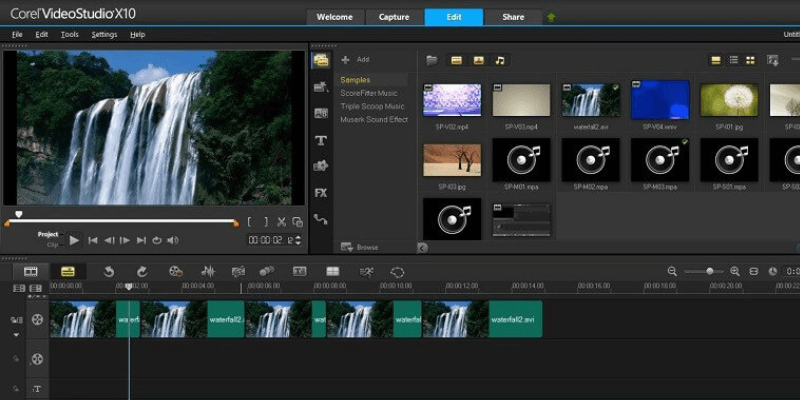
Corel VideoStudio
ປະສິດທິພາບ: ສະເໜີເຄື່ອງມືທີ່ເໝາະສົມໃນການສ້າງວິດີໂອແບບງ່າຍໆ ລາຄາ: ລາຄາປົກກະຕິຢູ່ທີ່ $54.99 ສຳລັບ Pro, $69.99 ສຳລັບ Ultimate ຄວາມງ່າຍຂອງການນໍາໃຊ້: ການຮຽນຮູ້ງ່າຍທີ່ສຸດແລະບໍ່ເຈັບປວດຢ່າງສົມບູນ ສະຫນັບສະຫນູນ: Tutorials ສາມາດເຂົ້າເຖິງໄດ້ຢ່າງງ່າຍດາຍໃນຫນ້າຈໍຍິນດີຕ້ອນຮັບຂອງຕົນສະຫຼຸບ
ໃນຖານະເປັນບັນນາທິການວິດີໂອສໍາລັບຜູ້ເລີ່ມຕົ້ນ, ຂ້າພະເຈົ້າໄດ້ພົບເຫັນ. ສ່ວນຕິດຕໍ່ຜູ້ໃຊ້ຂອງ Corel VideoStudio ໃຫ້ມີຄວາມເຂົ້າໃຈຫຼາຍ ແລະງ່າຍຕໍ່ການຮຽນຮູ້. ເຖິງແມ່ນວ່າການໂຕ້ຕອບຂອງມັນສາມາດຮູ້ສຶກວ່າມີຂໍ້ຈໍາກັດເລັກນ້ອຍ, VideoStudio ເປັນໂຄງການທີ່ມີປະສິດທິພາບຫຼາຍກ່ວາບາງຄູ່ແຂ່ງຂອງມັນແລະແນ່ນອນວ່າຈະເປັນເຄື່ອງມືທີ່ເຫມາະສົມສໍາລັບນັກວຽກອະດິເລກຫລາຍຄົນ.
ຂ້ອຍຂໍແນະນໍາໃຫ້ທ່ານດາວໂຫລດເວີຊັນທົດລອງແລະລອງມັນ. ອອກຈາກຕົວທ່ານເອງກ່ອນທີ່ຈະຊື້ມັນ, ຍ້ອນວ່າຂ້ອຍພົບເຫັນຂໍ້ບົກຜ່ອງທີ່ໃຫຍ່ທີ່ສຸດຂອງໂຄງການທີ່ຈະເປັນບາງຄັ້ງຄາວໃນການປະຕິບັດໃນຄອມພິວເຕີ້ຂອງຂ້ອຍ. ຖ້າຄອມພິວເຕີຂອງທ່ານເອງບໍ່ພົບບັນຫາເຫຼົ່ານີ້, VideoStudio ອາດຈະເປັນສິ່ງທີ່ທ່ານຕ້ອງການ.
ສິ່ງທີ່ຂ້ອຍມັກ : ມັນງ່າຍທີ່ສຸດທີ່ຈະຮຽນຮູ້ ແລະໃຊ້. ການສະແດງຕົວຢ່າງຜົນກະທົບແມ່ນເປັນການປະຫຍັດເວລາທີ່ສໍາຄັນ. ເຄື່ອງມືເຮັດຫນ້າກາກແມ່ນມີປະສິດທິພາບ, ມີປະສິດທິພາບ, ແລະງ່າຍຕໍ່ການໃຊ້. ລາຄາບໍ່ແພງ: ມັນເປັນການຍາກທີ່ຈະຊອກຫາບັນນາທິການທີ່ມີຄ່າໃຊ້ຈ່າຍຫຼາຍກ່ວາ VideoStudio. ການນຳໃຊ້ເອັບເຟັກໃສ່ວິດີໂອເຮັດໃຫ້ໜ້າຈໍສະແດງຕົວຢ່າງຊ້າ. ເວລາສະແດງຍາວຫຼາຍ. ວິທີການໂຄງການຕົວເລືອກການປັບແຕ່ງໃນຜົນກະທົບຂອງທ່ານ, ເຊັ່ນດຽວກັນກັບຄວາມສາມາດໃນການຊື້ຜົນກະທົບທີ່ມີຄຸນນະພາບສູງໃນແຖບຍິນດີຕ້ອນຮັບຂອງໂຄງການ. ເຄື່ອງມື Mask Creator ຍັງເປັນຈຸດຂາຍທີ່ສຳຄັນສຳລັບ VideoStudio.
ຖ້າທັງລາຄາ ແລະ ຄວາມງ່າຍໃນການນຳໃຊ້ບໍ່ແມ່ນບັນຫາໃຫຍ່ສຳລັບເຈົ້າ , ເບິ່ງບໍ່ເກີນ ມາດຕະຖານອຸດສາຫະກໍາ: Adobe Premiere Pro. ທ່ານສາມາດອ່ານການທົບທວນຄືນຂອງຂ້ອຍທີ່ນີ້. ມັນຈະເຮັດໃຫ້ເຈົ້າເສຍເງິນພໍສົມຄວນ ($19.99 ຕໍ່ເດືອນ) ແລະໃຊ້ເວລາໃນການຮຽນຮູ້, ແຕ່ເມື່ອທ່ານໄດ້ລົງໂຄງການແລ້ວ ມັນບໍ່ມີອັນໃດທົດແທນໄດ້. ເຄື່ອງມືແກ້ໄຂສີຈະເຮັດໃຫ້ວິດີໂອຂອງທ່ານປະກອບແລະເຄື່ອງມືການແກ້ໄຂສຽງຈະເຮັດໃຫ້ເຂົາເຈົ້າຮ້ອງໄດ້. ໂຄງການ. ເຖິງວ່າຈະມີ UI ທີ່ຄຸ້ນເຄີຍ, ບາງລັກສະນະທີ່ມີປະສິດທິພາບແລະງ່າຍຕໍ່ການໃຊ້ທີ່ສະເຫນີຢູ່ໃນໂຄງການເຮັດໃຫ້ມັນເປັນທາງເລືອກທີ່ດີທີ່ສຸດສໍາລັບຜູ້ເລີ່ມຕົ້ນຫຼາຍຄົນ. ລອງເບິ່ງລາຍການຄຸນສົມບັດທີ່ມັນສະໜອງໃຫ້ເພື່ອເບິ່ງວ່າໂປຣແກຣມສາມາດສະໜອງສິ່ງທີ່ທ່ານກຳລັງຊອກຫາໄດ້ຫຼືບໍ່.
ໂປຣແກມລຸ້ນ Pro ແມ່ນມີລາຄາພຽງແຕ່ $54.99 ແລະປະຈຸບັນມີຂາຍຢູ່ເລັກນ້ອຍ. ຫນ້ອຍກວ່ານັ້ນ. ມັນເປັນບັນນາທິການວິດີໂອທີ່ມີລາຄາຖືກທີ່ເຫມາະສົມຢ່າງສົມບູນສໍາລັບຜູ້ເລີ່ມຕົ້ນທີ່ຈະແກ້ໄຂໂຄງການຮູບເງົາເຮືອນ. ມັນເອົາຊະນະການແຂ່ງຂັນຂອງມັນໃນຫຼາຍວິທີເທົ່າທີ່ມັນສູນເສຍມັນ. ຊື່ຂອງເກມທີ່ມີໂຄງການແມ່ນຄວາມງ່າຍຂອງການນໍາໃຊ້ — ປະສົບການຜູ້ໃຊ້ທັງຫມົດຂອງມັນໄດ້ຖືກອອກແບບເພື່ອຫຼຸດຜ່ອນການເຈັບຫົວແລະຊ່ວຍປະຢັດເວລາແກ້ໄຂ.
ເຖິງວ່າໂຄງການມີຮ່ອງຮອຍນ້ອຍໆຢູ່ໃນຊັບພະຍາກອນຂອງຄອມພິວເຕີຂອງທ່ານ, UI ບາງຄັ້ງກໍຮູ້ສຶກຊ້າໃນຂະນະທີ່ປະຕິບັດການທີ່ສັບສົນ. ຄວາມໄວແລະຄວາມເຊື່ອຖືໄດ້ເປັນສ່ວນໃຫຍ່ຂອງຄວາມງ່າຍຂອງການນໍາໃຊ້ຂອງມັນ, ຊຶ່ງຫມາຍຄວາມວ່າທ່ານຈະຈໍາເປັນຕ້ອງຮັກບາງລັກສະນະອື່ນໆຂອງ VideoStudio ສໍາລັບມັນເປັນທາງເລືອກທີ່ດີທີ່ສຸດຂອງທ່ານ.
ເອົາ Corel VideoStudio 2022ດັ່ງນັ້ນ, ທ່ານເຫັນວ່າການທົບທວນ VideoStudio ນີ້ມີປະໂຫຍດບໍ? ຂຽນຄຳເຫັນຢູ່ລຸ່ມນີ້.
ຈັດການຂໍ້ຄວາມ.4.1 ເອົາ Corel VideoStudio 2022Corel VideoStudio ແມ່ນຫຍັງ?
ມັນເປັນຕົວແກ້ໄຂວິດີໂອແບບງ່າຍໆທີ່ອອກແບບມາສຳລັບຜູ້ເລີ່ມຕົ້ນ. ມັນສະຫນອງຄຸນສົມບັດທັງຫມົດທີ່ທ່ານຈະຕ້ອງການເພື່ອສ້າງຮູບເງົາເຮືອນງ່າຍດາຍ, slideshows, ແລະວິດີໂອຕັດຕໍ່. ການແກ້ໄຂຄລິບວິດີໂອ, ສຽງ ແລະຮູບພາບແມ່ນເປັນລົມກັບໂປຣແກມ, ແຕ່ຜົນກະທົບ ແລະເຄື່ອງມືແກ້ໄຂສີເຮັດໃຫ້ມັນບໍ່ເໝາະສົມກັບມືອາຊີບ.
ຄວາມແຕກຕ່າງລະຫວ່າງລຸ້ນ Ultimate ແລະ Pro ແມ່ນຫຍັງ?
ລຸ້ນ Ultimate ມາພ້ອມກັບຄຸນສົມບັດເພີ່ມເຕີມເລັກນ້ອຍ, ໂດຍສະເພາະເຄື່ອງມືເຮັດໜ້າກາກ, ແຕ່ມີລາຄາຫຼາຍກວ່າລຸ້ນ Pro 15 ໂດລາ. ຜະລິດຕະພັນທັງສອງກຳລັງວາງຂາຍໃນຂະນະນີ້, ທ່ານສາມາດເລືອກລຸ້ນ Ultimate ໃນລາຄາພຽງແຕ່ 6 ໂດລາ ຫຼາຍກວ່າລຸ້ນ Pro ເຊິ່ງຄຸ້ມຄ່າທັງໝົດ!
Corel VideoStudio ຟຣີບໍ?
ບໍ່, ມັນບໍ່ແມ່ນ. ຮຸ່ນ Ultimate ມີລາຄາ $69.99 ແລະຮຸ່ນ Pro ມີມູນຄ່າ $54.99. ທ່ານສາມາດດາວນ໌ໂຫລດການທົດລອງຟຣີຂອງໂຄງການ.
ແມ່ນ Corel VideoStudio ສໍາລັບ Mac? ຖ້າທ່ານຢູ່ໃນເຄື່ອງ Mac, ພິຈາລະນາ Filmora ແລະ Adobe Premiere Pro.
ເປັນຫຍັງໄວ້ວາງໃຈຂ້ອຍສໍາລັບການທົບທວນ VideoStudio ນີ້
ຂ້ອຍຊື່ Aleco Pors. ການຕັດຕໍ່ວີດີໂອແມ່ນເປັນວຽກອະດິເລກທີ່ຈິງຈັງຂອງຂ້ອຍສໍາລັບຊ່ວງເວລານີ້. ໃນລະຫວ່າງເວລານີ້ຂ້ອຍໄດ້ສ້າງວິດີໂອສໍາລັບການນໍາໃຊ້ສ່ວນບຸກຄົນແລະການຄ້າກັບບັນນາທິການທີ່ຫຼາກຫຼາຍ, ແລະມີໂອກາດທີ່ຈະຂຽນການທົບທວນຄືນສໍາລັບSoftwareHow ກ່ຽວກັບຈໍານວນຫຼາຍຂອງພວກເຂົາ. ຂ້ອຍໄດ້ສອນຕົນເອງກ່ຽວກັບວິທີໃຊ້ Final Cut Pro, PowerDirector, VEGAS Pro, ແລະ Adobe Premiere Pro, ສະນັ້ນຂ້ອຍເຂົ້າໃຈຄວາມໝາຍຂອງການຮຽນຮູ້ໂປຣແກຣມຕັດຕໍ່ວິດີໂອໃໝ່ຕັ້ງແຕ່ຕົ້ນ ແລະ ມີຄວາມຮູ້ສຶກດີກ່ຽວກັບຄຸນນະພາບ ແລະຄຸນສົມບັດຂອງມັນ.
ເປົ້າໝາຍຂອງຂ້ອຍແມ່ນເພື່ອໃຫ້ເຈົ້າຍ່າງໜີຈາກການທົບທວນ VideoStudio ນີ້ດ້ວຍຄວາມຮູ້ສຶກວ່າເຈົ້າເປັນຜູ້ໃຊ້ທີ່ຈະໄດ້ຮັບຜົນປະໂຫຍດຈາກການຊື້ VideoStudio ຫຼືບໍ່, ແລະເຈົ້າຈະຮູ້ສຶກຄືກັບວ່າເຈົ້າບໍ່ໄດ້ “ຂາຍ. ” ແມ່ນຫຍັງຢູ່ໃນຂະບວນການ. ຂ້ອຍບໍ່ໄດ້ຮັບການຈ່າຍເງິນຫຼືຄໍາຮ້ອງຂໍໃດໆຈາກ Corel ເພື່ອສ້າງການທົບທວນຄືນນີ້, ແລະບໍ່ມີເຫດຜົນທີ່ຈະຈັດສົ່ງຫຍັງແຕ່ຄວາມຄິດເຫັນທີ່ສົມບູນແບບແລະຊື່ສັດຂອງຂ້ອຍກ່ຽວກັບຜະລິດຕະພັນ. ເປົ້າໝາຍຂອງຂ້ອຍແມ່ນເພື່ອເນັ້ນໃຫ້ເຫັນຈຸດແຂງ ແລະ ຈຸດອ່ອນຂອງໂປແກມ ແລະ ຊີ້ແຈງໃຫ້ຊັດເຈນວ່າຊອບແວນີ້ເໝາະສົມທີ່ສຸດກັບໃຜ ໂດຍບໍ່ມີສາຍທີ່ຕິດຢູ່.
Corel VideoStudio Ultimate Review
ປະສົບການການຮຽນຮູ້ຂອງຂ້ອຍກັບເຄື່ອງມືຕັດຕໍ່ວີດີໂອນີ້ແມ່ນ ທັງກົງໄປກົງມາແລະ intuitive. ສ່ວນຕິດຕໍ່ຜູ້ໃຊ້ຈະຮູ້ສຶກຄຸ້ນເຄີຍກັບທຸກຄົນທີ່ມີປະສົບການໃນບັນນາທິການວິດີໂອອື່ນໆ, ເນື່ອງຈາກວ່າເກືອບທຸກອົງປະກອບຂອງມັນແມ່ນຄ້າຍຄືກັນກັບຄູ່ແຂ່ງຂອງຕົນ.
ໂຄງການຕັດຕໍ່ວິດີໂອໄດ້ຖືກຈັດເປັນສີ່ພາກສ່ວນຕົ້ນຕໍ, ແຕ່ລະລາຍການ ຢູ່ເທິງສຸດຂອງໜ້າຈໍ: ຍິນດີຕ້ອນຮັບ, ຖ່າຍຮູບ, ແກ້ໄຂ ແລະແບ່ງປັນ.
ໜ້າຈໍຕ້ອນຮັບ
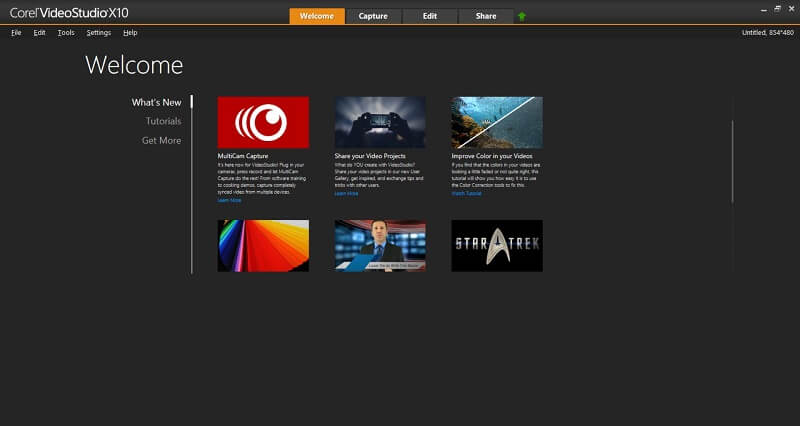
ແຖບ “ຍິນດີຕ້ອນຮັບ” ເປັນໜ້າຈໍຕ້ອນຮັບທີ່ເປັນປະໂຫຍດທີ່ສຸດທີ່ຂ້ອຍເຄີຍພົບໃນ ບັນນາທິການວິດີໂອ. ໃນພາກສ່ວນ “ມີຫຍັງໃໝ່”, ທ່ານສາມາດເຂົ້າເຖິງການເຝິກສອນທີ່ອັບເດດຕະຫຼອດການທີ່ຈະອະທິບາຍບາງລັກສະນະທີ່ລະອຽດກວ່າຂອງໂປຣແກຣມ.
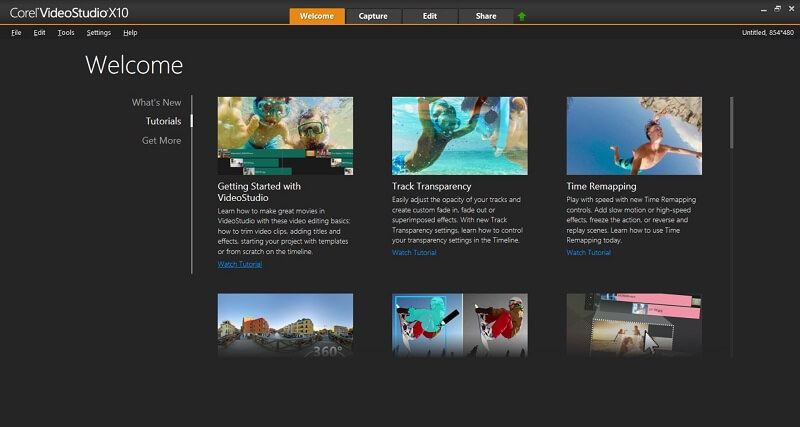
ພາກສ່ວນ “ການສອນ” ແມ່ນບ່ອນທີ່ເຈົ້າສາມາດຮຽນຮູ້ທັງໝົດໄດ້. ພື້ນຖານ. ຂ້າພະເຈົ້າປະທັບໃຈຫຼາຍໂດຍທັງປະສິດທິຜົນແລະຄວາມກວ້າງຂວາງຂອງ tutorials ໄດ້ສະຫນອງໃຫ້ຢູ່ທີ່ນີ້. ຂ້າພະເຈົ້າບໍ່ເຄີຍໄດ້ກູໂກວິທີການປະຕິບັດວຽກງານດຽວໃນຂະນະທີ່ການນໍາໃຊ້ VideoStudio, ຊຶ່ງເປັນບາງສິ່ງບາງຢ່າງທີ່ຂ້າພະເຈົ້າບໍ່ສາມາດເວົ້າສໍາລັບບັນນາທິການວິດີໂອອື່ນໆທີ່ຂ້າພະເຈົ້າໄດ້ນໍາໃຊ້. ພາຍໃຕ້ “ໄດ້ຫຼາຍ”, ທ່ານສາມາດຊື້ແມ່ແບບເພີ່ມເຕີມ, ການວາງຊ້ອນ, ການກັ່ນຕອງ, ແລະການປ່ຽນແປງສໍາລັບໂຄງການ. ເອັບເຟັກເຫຼົ່ານີ້ເບິ່ງຄືວ່າມີຄຸນນະພາບສູງຫຼາຍກ່ວາອັນທີ່ສ້າງຂຶ້ນໃນໂປຣແກຣມ, ແລະພວກມັນມີລາຄາບໍ່ແພງຫຼາຍ.
Capture
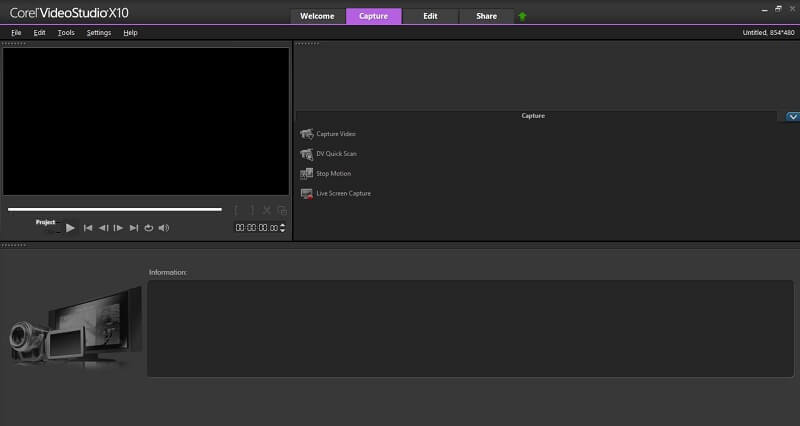
ແຖບ “Capture” ແມ່ນບ່ອນທີ່ ທ່ານສາມາດສ້າງ footage ໃຫມ່ສໍາລັບໂຄງການຂອງທ່ານ. ໃນທີ່ນີ້ທ່ານສາມາດນໍາໃຊ້ກ້ອງຖ່າຍຮູບຂອງຄອມພິວເຕີຂອງທ່ານເພື່ອບັນທຶກວິດີໂອສົດໆຫຼືສ້າງວິດີໂອຢຸດການເຄື່ອນໄຫວ. ເປັນເລື່ອງແປກທີ່, Corel ເປັນບັນນາທິການວິດີໂອທໍາອິດທີ່ຂ້ອຍເຄີຍທົດສອບເຊິ່ງບໍ່ສາມາດກວດພົບກ້ອງຖ່າຍຮູບຂອງຄອມພິວເຕີ້ຂອງຂ້ອຍ, ດັ່ງນັ້ນຂ້ອຍບໍ່ສາມາດທົດສອບຄຸນສົມບັດນີ້ໄດ້. ເຄື່ອງມື “ການຖ່າຍຮູບໜ້າຈໍສົດ” ເຮັດວຽກໄດ້ດີ, ແຕ່.
ແກ້ໄຂ
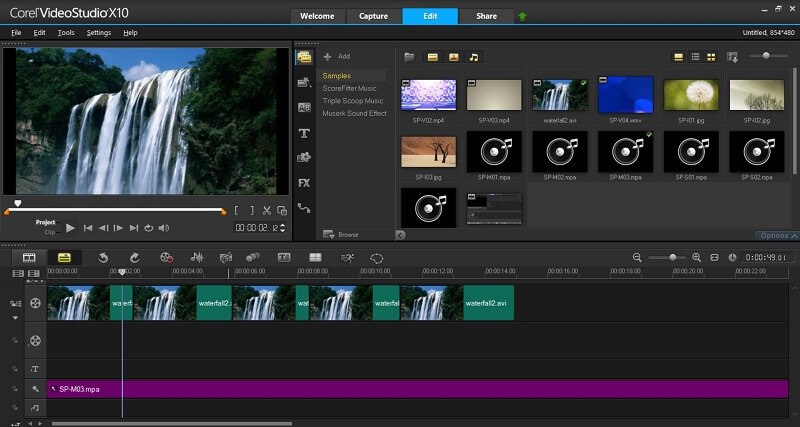
ແຖບແກ້ໄຂແມ່ນບ່ອນທີ່ເຈົ້າຈະຍົກໜັກທັງໝົດໃນໂຄງການຂອງເຈົ້າ. ການນໍາເຂົ້າວິດີໂອ, ຮູບພາບ, ແລະໄຟລ໌ສຽງເຂົ້າໄປໃນໂຄງການແມ່ນງ່າຍເປັນການລາກແລະການຫຼຸດລົງໃຫ້ເຂົາເຈົ້າເຂົ້າໄປໃນປ່ອງສື່ມວນຊົນ. ຈາກນັ້ນ, ທ່ານສາມາດ drag ແລະລົງໄຟລ໌ເຂົ້າໄປໃນກໍານົດເວລາຂອງທ່ານເພື່ອຕັດໃຫ້ເຂົາເຈົ້າຮ່ວມກັນເປັນຮູບເງົາ.
ຕົວແກ້ໄຂສ່ວນຫຼາຍແມ່ນໃຊ້ງ່າຍ ແລະໃຊ້ງ່າຍ, ແຕ່ມີຂໍ້ບົກຜ່ອງເລັກນ້ອຍຕໍ່ກັບຂະບວນການຕັດຕໍ່ວິດີໂອໃນໂປຣແກຣມນີ້. ປະການທໍາອິດ, ໂຄງການບໍ່ມີຄວາມຮູ້ສຶກເກືອບເປັນການຕອບສະຫນອງຫຼືນ້ໍາເປັນບາງບັນນາທິການວິດີໂອອື່ນໆທີ່ຂ້າພະເຈົ້າເຄີຍໃຊ້ໃນອະດີດ. UI ຊ້າລົງຍ້ອນວ່າຂ້ອຍໄດ້ເພີ່ມອົງປະກອບ, ຜົນກະທົບ, ແລະການຫັນປ່ຽນເຂົ້າໄປໃນ timeline.
ອີກປະການຫນຶ່ງທີ່ແປກປະຫລາດສໍາລັບບັນນາທິການແມ່ນລະບົບຕິດຕາມຢູ່ໃນເວລາຂອງ VideoStudio. ໃນຂະນະທີ່ບັນນາທິການວິດີໂອອື່ນໆຈໍານວນຫຼາຍເລືອກທີ່ຈະໃຊ້ເພງ "ວິດີໂອ" ແລະ "ສຽງ", ໃຫ້ສິດເສລີພາບຂອງຜູ້ໃຊ້ໃນການວາງຊ້ອນອົງປະກອບຂອງໂຄງການຂອງພວກເຂົາໃນວິທີການໃດກໍ່ຕາມທີ່ພວກເຂົາເລືອກ, Video Studio ເລືອກວິທີການທີ່ຫ້າມຫຼາຍ.
ມັນໃຊ້ແທຣັກ “ວິດີໂອ” ອັນດຽວສຳລັບໄຟລ໌ຮູບເງົາຫຼັກຂອງເຈົ້າ ແລະປະເພດແທຣັກແຍກຕ່າງຫາກສຳລັບການວາງຊ້ອນ ແລະເອັບເຟັກຂໍ້ຄວາມ. ມັນຍັງໃຊ້ເພງ "ສຽງ" ແລະ "ດົນຕີ" ແຍກຕ່າງຫາກສໍາລັບສຽງ. ຂ້າພະເຈົ້າຄິດວ່າຄວາມຕັ້ງໃຈຂອງວິທີການນີ້ແມ່ນເພື່ອເຮັດໃຫ້ມັນງ່າຍຂຶ້ນທີ່ຈະເຫັນບ່ອນທີ່ອົງປະກອບທີ່ແຕກຕ່າງກັນຂອງໂຄງການຂອງທ່ານຄວນຈະເຫມາະກັບໄລຍະເວລາ, ແຕ່ຂ້າພະເຈົ້າພົບເຫັນທາງເລືອກໃນການອອກແບບນີ້ແມ່ນ obtuse ແລະຈໍາກັດ.

ຖ້າຫາກວ່າ ເສັ້ນເວລາແມ່ນພາດ, ແຖບເຄື່ອງມືນີ້ແມ່ນໄດ້ຮັບຄວາມນິຍົມຢ່າງຫຼວງຫຼາຍ. ການຄລິກໃສ່ອົງປະກອບຂອງແຖບເຄື່ອງມືນີ້ຈະສະແດງໜ້າຕ່າງໃໝ່ຢູ່ໃນປ່ອງດ້ານຂວາເທິງຂອງໜ້າຈໍ ເຊິ່ງສາມາດນຳໃຊ້ຜົນກະທົບ, ຊື່ເລື່ອງ ແລະ ການຫັນປ່ຽນໄດ້ຢ່າງງ່າຍດາຍກັບໂຄງການຂອງທ່ານ. ສ່ວນທີ່ຂ້ອຍມັກຂອງເມນູເຫຼົ່ານີ້ແມ່ນການສະແດງຕົວຢ່າງສົດໆຂອງຜົນກະທົບ, ເຊິ່ງຈະແຈ້ງການສື່ສານກັບທ່ານວ່າແມ່ນຫຍັງຜົນກະທົບຈະເບິ່ງຄືວ່າກ່ອນທີ່ທ່ານຈະນໍາໃຊ້ມັນກັບວິດີໂອຂອງທ່ານ. ບັນນາທິການວິດີໂອອື່ນໆຮຽກຮ້ອງໃຫ້ມີການທົດສອບຫຼາຍແລະ poking ປະມານເພື່ອຊອກຫາຜົນກະທົບທີ່ທ່ານກໍາລັງຊອກຫາ. ບໍ່ເປັນແນວນັ້ນກັບ VideoStudio.
ຂ້ອຍພົບເຫັນເຄື່ອງມືທັງໝົດໃນແຖບເຄື່ອງມືແນວຕັ້ງເພື່ອເຮັດວຽກໄດ້ທັງງ່າຍ ແລະ ບໍ່ມີຂໍ້ບົກພ່ອງ. ແມ່ແບບໂຄງການ, ການຫັນປ່ຽນ, ຫົວຂໍ້, ແລະເຄື່ອງມືເສັ້ນທາງສາມາດຖືກນໍາໃຊ້ກັບໂຄງການຂອງທ່ານໂດຍການລາກແລະວາງ, ສາມາດສະແດງຕົວຢ່າງໄດ້ງ່າຍກ່ອນທີ່ຈະຖືກນໍາໃຊ້ກັບໂຄງການ, ແລະບໍ່ເຮັດໃຫ້ເກີດຄວາມຊັກຊ້າໃນປ່ອງຢ້ຽມສະແດງຕົວຢ່າງໃດກໍ່ຕາມ.
ຜົນກະທົບ ວິດີໂອສາທິດ:
ການນຳໃຊ້ເອັບເຟັກໃສ່ຄລິບຂອງຂ້ອຍເຮັດໃຫ້ໜ້າຕ່າງຕົວຢ່າງຊ້າລົງຢ່າງຫຼວງຫຼາຍ, ເຊິ່ງເປັນການປະທ້ວງອັນໃຫຍ່ຫຼວງຕໍ່ໂປຣແກຣມ. ປ່ອງຢ້ຽມຕົວຢ່າງສໍາລັບ PowerDirector, ຄູ່ແຂ່ງໂດຍກົງກັບ Corel Video Studio, ບໍ່ເຄີຍຊັກຊ້າສໍາລັບຂ້ອຍເມື່ອຂ້ອຍທົດສອບມັນຢູ່ໃນຄອມພິວເຕີດຽວກັນ. ຂ້ອຍພະຍາຍາມຊອກຫາວິທີແກ້ໄຂບັນຫາທາງອອນລາຍ ແລະຖືກບອກວ່າການເປີດການເລັ່ງຮາດແວອາດຈະຊ່ວຍແກ້ໄຂບັນຫານີ້ໄດ້, ແຕ່ຄຸນສົມບັດນີ້ບໍ່ສາມາດໃຊ້ໄດ້ໃນລຸ້ນທົດລອງໃຊ້.
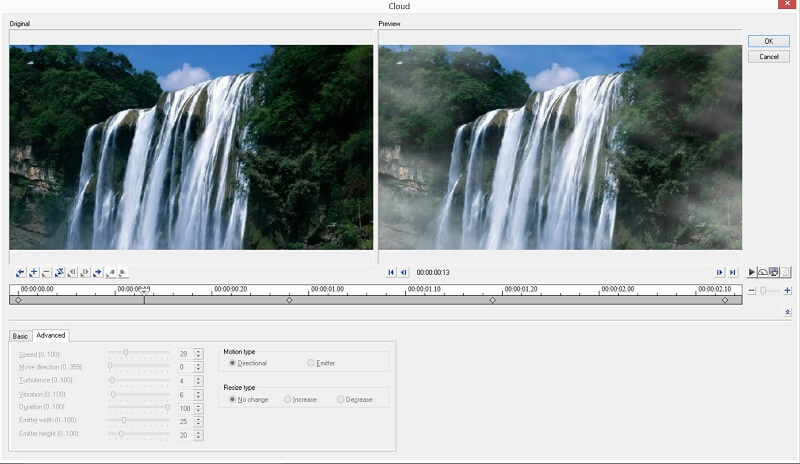
ເປັນການປະຢັດມັດທະຍັດສໍາລັບຜົນກະທົບທີ່ຊັກຊ້າ. ການສະແດງຕົວຢ່າງແມ່ນຕົວແກ້ໄຂຜົນກະທົບທີ່ມີປະສິດທິພາບ, ເຊິ່ງສະເຫນີໃຫ້ທ່ານຄວບຄຸມລະດັບສູງ. ທ່ານສາມາດກໍານົດ triggers ໃນ timeline ຂອງຜົນກະທົບເພື່ອແກ້ໄຂການຕັ້ງຄ່າຂອງຜົນກະທົບໃນແບບທີ່ທ່ານຕ້ອງການ.
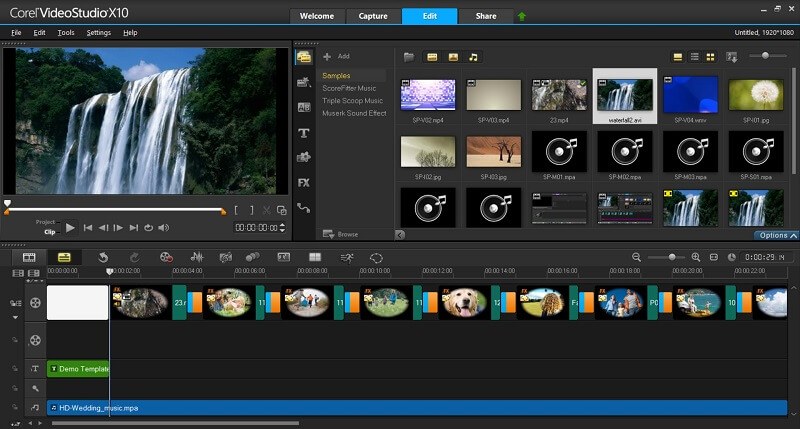
ຈຸດຂາຍທີ່ສໍາຄັນສໍາລັບ Corel ແມ່ນໂຄງການແມ່ແບບ, ເຊິ່ງເຮັດໃຫ້ເຖິງແມ່ນວ່າຜູ້ໃຊ້ບໍ່ຮູ້ຫນັງສືຫຼາຍທີ່ສຸດສາມາດຕັດ. slideshows ແລະ montages ຮ່ວມກັນໄດ້ຢ່າງງ່າຍດາຍ. ທຸກໆທ່ານຈໍາເປັນຕ້ອງເຮັດຄືເລືອກແມ່ແບບ, ລາກໄຟລ໌ຂອງທ່ານຈາກປ່ອງຢ້ຽມສື່ມວນຊົນເຂົ້າໄປໃນໄລຍະເວລາ, ແລະກໍານົດຫົວຂໍ້ສໍາລັບໂຄງການ. ການປ່ຽນແປງໂຄງການແມ່ແບບແມ່ນຄືກັນກັບການເຮັດໃຫ້ການປ່ຽນແປງເປັນປົກກະຕິ, ຊຶ່ງຫມາຍຄວາມວ່າມັນງ່າຍຫຼາຍທີ່ຈະແກ້ໄຂສິ່ງທີ່ທ່ານບໍ່ມັກກ່ຽວກັບແມ່ແບບວິດີໂອ. ທົ່ວ UI ທັງໝົດຂອງມັນ. ນີ້ອາດຈະເຫັນໄດ້ຊັດເຈນທີ່ສຸດໃນວິທີການ VideoStudio ຈັດການກັບຂໍ້ຄວາມ, ບ່ອນທີ່ທຸກໆອົງປະກອບຂໍ້ຄວາມໃນໂຄງການຖືກຖືວ່າເປັນ "ຫົວຂໍ້". ຊື່ເລື່ອງມາໃນຕົວດ້ວຍຜົນກະທົບທີ່ແປກປະຫຼາດແລະການປ່ຽນອັດຕະໂນມັດ, ເຊິ່ງດີຫຼາຍຖ້າວ່ານັ້ນແມ່ນສິ່ງທີ່ເຈົ້າກໍາລັງຊອກຫາ, ແຕ່ສິ່ງທີ່ຫນ້າເສົ້າໃຈຖ້າທ່ານຕ້ອງການແມ່ນການວາງຂໍ້ຄວາມແບບງ່າຍໆ. ຂາດຫາຍໄປຢ່າງໜ້າຕົກໃຈໃນ VideoStudio ແມ່ນວິທີທີ່ງ່າຍ ແລະໄວໃນການໃຊ້ຂໍ້ຄວາມທຳມະດາໃສ່ໜັງຂອງທ່ານຢູ່ນອກ “Subtitle Editor”, ເຊິ່ງໃຫ້ການຄວບຄຸມການຈັດວາງ ແລະຮູບແບບຂອງຂໍ້ຄວາມຂອງເຈົ້າໜ້ອຍກວ່າທີ່ຂ້ອຍຕ້ອງການ.
Mask Creator
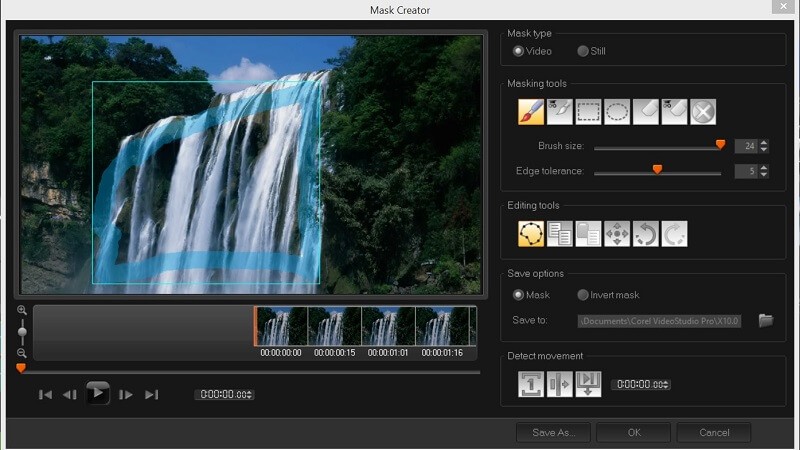
ສຳລັບທຸກຄຸນນະສົມບັດໃນໂຄງການທີ່ຄວາມງ່າຍຂອງການນໍາໃຊ້ໄດ້ຮັບໃນວິທີການ, ມີອີກບ່ອນທີ່ຄວາມງ່າຍຂອງການນໍາໃຊ້ແມ່ນໄດ້ຮັບການຊື່ນຊົມຢ່າງເລິກ. ເຄື່ອງມືຜູ້ສ້າງ Mask ແມ່ນສະອາດ, ມີປະສິດທິພາບ, ແລະສະດວກໃນການໃຊ້. ມັນງ່າຍທີ່ສຸດທີ່ຈະເລືອກພື້ນທີ່ຂອງຄລິບຂອງເຈົ້າທີ່ເຈົ້າຕ້ອງການໃສ່ໜ້າກາກ ແລະບອກໃຫ້ໂປຣແກຣມກວດຫາພື້ນທີ່ນີ້ໂດຍອັດຕະໂນມັດເມື່ອມັນເຄື່ອນຜ່ານກອບ. ຖ້າເຄື່ອງມືອັດຕະໂນມັດຂາດພື້ນທີ່ທີ່ທ່ານຕ້ອງການທ່ານສາມາດກັບຄືນແລະເຮັດຄວາມສະອາດຫນ້າກາກດ້ວຍປາກກາໄດ້ຢ່າງງ່າຍດາຍເຄື່ອງມື, ເຄື່ອງມືການຄັດເລືອກ, ແລະ erasers. ທ່ານຈະມີຄວາມຫຍຸ້ງຍາກໃນການຊອກຫາເຄື່ອງມືເຮັດຫນ້າກາກທີ່ງ່າຍຕໍ່ການໃຊ້ກວ່າ Corel's.
ແບ່ງປັນ
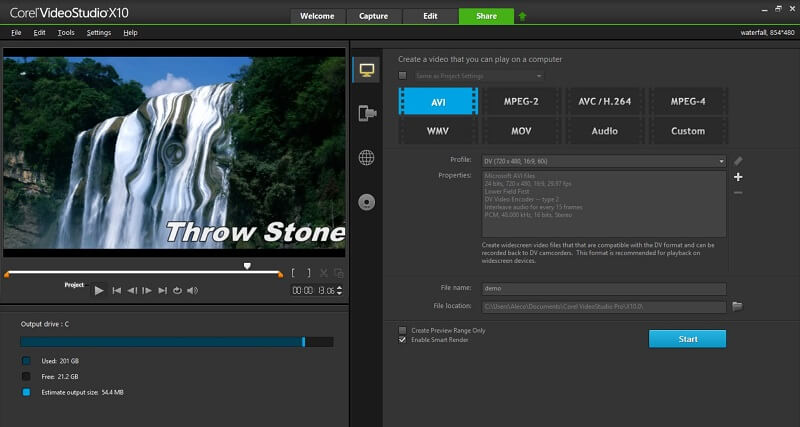
ຂັ້ນຕອນສຸດທ້າຍຂອງໂຄງການວິດີໂອແມ່ນການສະແດງຜົນ, ເຊິ່ງເປັນຫນ້າທີ່ຕົ້ນຕໍຂອງ ແຖບ Share. rendering ໂຄງການແມ່ນງ່າຍເຊັ່ນດຽວກັບການເລືອກຮູບແບບຜົນຜະລິດແລະກົດປຸ່ມເລີ່ມຕົ້ນ. ນອກນັ້ນທ່ານຍັງສາມາດບອກ Corel ໃຫ້ອັບໂຫລດວິດີໂອຂອງທ່ານໂດຍກົງໃສ່ອິນເຕີເນັດຫຼືໄຫມ້ມັນເຂົ້າໄປໃນດີວີດີ, ຄຸນນະສົມບັດມາມາດຕະຖານໃນບັນນາທິການວິດີໂອທີ່ທັນສະໄຫມໃດໆ.
ເຖິງແມ່ນວ່າຄວາມລະອຽດໄດ້ຖືກຈໍາກັດພຽງແຕ່ 720 × 480 ໃນການທົດລອງ. ສະບັບ, ມັນຮູ້ສຶກວ່າການ rendering ໃຊ້ເວລາຫຼາຍໃນ VideoStudio ຫຼາຍກ່ວາມັນເຮັດໃນໂຄງການປຽບທຽບ. ເວລາການສະແດງດົນນານແມ່ນຄວາມເຈັບປວດ, ແຕ່ຄວາມສັບສົນຂອງ UI ສາມາດເປັນອັນໃຫຍ່ຫຼວງກວ່າ. ຖ້າທ່ານເປັນແຟນຂອງອິນເຕີເຟດຂອງ Corel, ຂ້ອຍຄິດວ່າເຈົ້າຈະຊອກຫາເວລາອັນຍາວນານທີ່ຈະເປັນການຊື້ຂາຍທີ່ຍອມຮັບໄດ້.
ເຫດຜົນຢູ່ເບື້ອງຫຼັງການໃຫ້ຄະແນນການທົບທວນຄືນຂອງຂ້ອຍ
ປະສິດທິພາບ : 3.5/5
ໂປຣແກມດັ່ງກ່າວໄດ້ສະໜອງເຄື່ອງມືຈຳນວນໜຶ່ງທີ່ເໝາະສົມໃນການສ້າງວິດີໂອແບບງ່າຍໆ, ແຕ່ເຄື່ອງມືເຫຼົ່ານີ້ຫຼາຍອັນບໍ່ເໝາະສົມກັບວິດີໂອຄຸນນະພາບທາງການຄ້າ. ໂດຍສະເພາະ, ເຄື່ອງມືແກ້ໄຂສີແລະສຽງແມ່ນ underwhelming. ຄວາມລຽບງ່າຍຂອງ UI ຂອງ Corel ບາງຄັ້ງກໍ່ມີປະສິດຕິພາບຂອງມັນ, ແຕ່ບາງຄຸນສົມບັດຂອງມັນສາມາດຊອກຫາສື່ທີ່ມີຄວາມສຸກລະຫວ່າງຄວາມລຽບງ່າຍ ແລະພະລັງງານ.
ລາຄາ: 4/5
ລາຄາປົກກະຕິສໍາລັບ VideoStudio Ultimate ແມ່ນ $69.99, ແລະ VideoStudio Proແມ່ນ $54.99, ເຊິ່ງແມ່ນລາຄາຖືກເທົ່າທີ່ເຈົ້າຈະໄດ້ຮັບໃນໂລກຂອງໂປຣແກຣມຕັດຕໍ່ວິດີໂອ. ເຈົ້າຄົງຈະຍາກໃນການຄົ້ນຫາອັນໜຶ່ງທີ່ຄຸ້ມຄ່າກວ່າ.
ຄວາມງ່າຍໃນການນຳໃຊ້: 4/5
Corel ແມ່ນງ່າຍທີ່ສຸດ ແລະບໍ່ມີຄວາມເຈັບປວດໃນການຮຽນຮູ້, ແຕ່ການໂຕ້ຕອບແມ່ນບໍ່ໄວຫຼືຕອບສະຫນອງກັບຄູ່ແຂ່ງຂອງຕົນ. ຖ້າຂ້ອຍໃຫ້ຄະແນນຄວາມງ່າຍຂອງການນໍາໃຊ້ໂດຍອີງໃສ່ UI ແລະ UX ຂອງໂຄງການ, ມັນຈະໄດ້ຮັບການຈັດອັນດັບ 5 ດາວ. ຢ່າງໃດກໍຕາມ, ສໍາລັບການເປັນໂຄງການທີ່ມີນ້ໍາຫນັກເບົາດັ່ງກ່າວ, ຂະບວນການດັດແກ້ມັກຈະສັບສົນແລະປ່ອງຢ້ຽມຕົວຢ່າງມັກຈະຊັກຊ້າ.
ສະຫນັບສະຫນູນ: 5/5
ການສອນຊອບແວ ສາມາດເຂົ້າເຖິງໄດ້ງ່າຍ ແລະມີປະສິດທິພາບທີ່ສຸດ. ແຖບຍິນດີຕ້ອນຮັບເຮັດໃຫ້ການຮຽນຮູ້ວິທີການນໍາໃຊ້ໂຄງການເປັນຄວາມຝັນ. ພວກມັນດີທີ່ສຸດທີ່ຂ້ອຍເຄີຍເຫັນ.
ທາງເລືອກຂອງ Corel VideoStudio
ຜູ້ແຂ່ງຂັນ ກົງທີ່ສຸດ ແມ່ນ Cyberlink PowerDirector. ທ່ານສາມາດອ່ານການທົບທວນຄືນຂອງຂ້ອຍກ່ຽວກັບ PowerDirector ທີ່ນີ້. ທັງສອງໂຄງການແມ່ນລາຄາປະມານດຽວກັນແລະຖືກເປົ້າຫມາຍໄປສູ່ຜູ້ເລີ່ມຕົ້ນ. ຂ້າພະເຈົ້າພົບເຫັນ PowerDirector ແມ່ນງ່າຍທີ່ຈະນໍາໃຊ້ກ່ວາ VideoStudio — ທີ່ບໍ່ແມ່ນການເຄາະ Corel, ແຕ່ເປັນພິຍານເຖິງ UI ທີ່ຫນ້າຕື່ນເຕັ້ນຂອງ PowerDirector. ທັງສອງໂຄງການແມ່ນສະອາດແລະປະສິດທິພາບທີ່ສຸດ, ແຕ່ປະໂຫຍດທີ່ສໍາຄັນຂອງ PowerDirector ແມ່ນວ່າໂຄງການບໍ່ເຄີຍຊັກຊ້າຫຼືຊ້າລົງ.
ເຫດຜົນຕົ້ນຕໍທີ່ຈະຊື້ VideoStudio ຜ່ານ PowerDirector ແມ່ນວ່າມັນມີອໍານາດຫຼາຍ. VideoStudio ສະເຫນີໃຫ້ທ່ານຫຼາຍ

